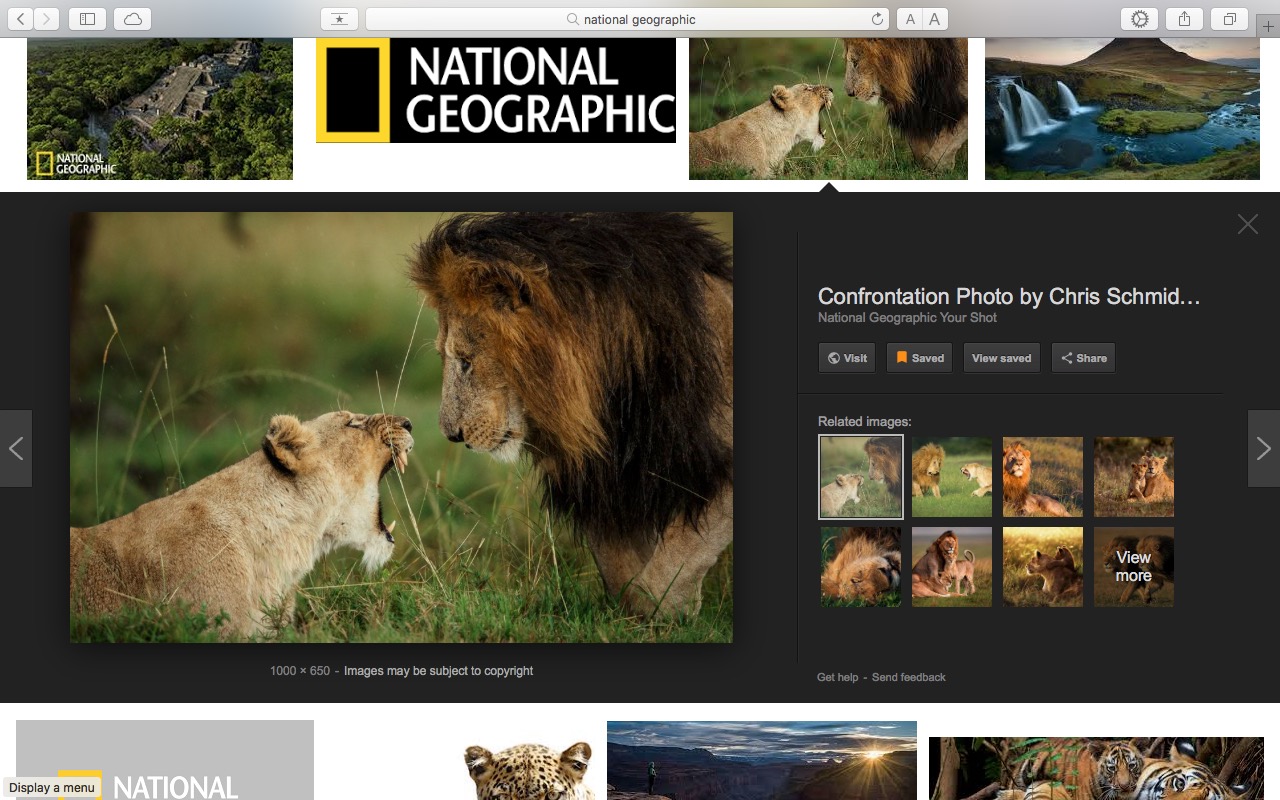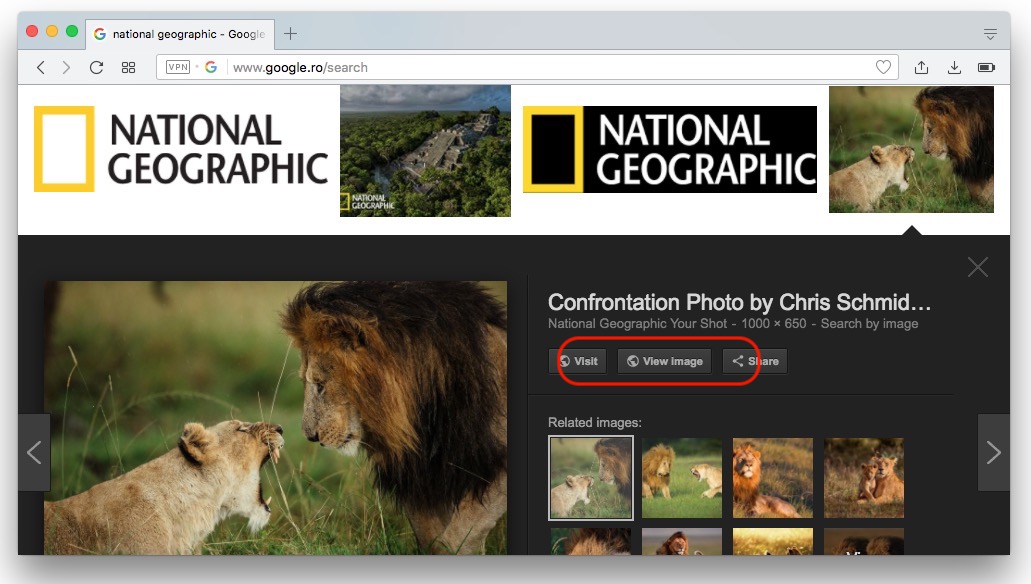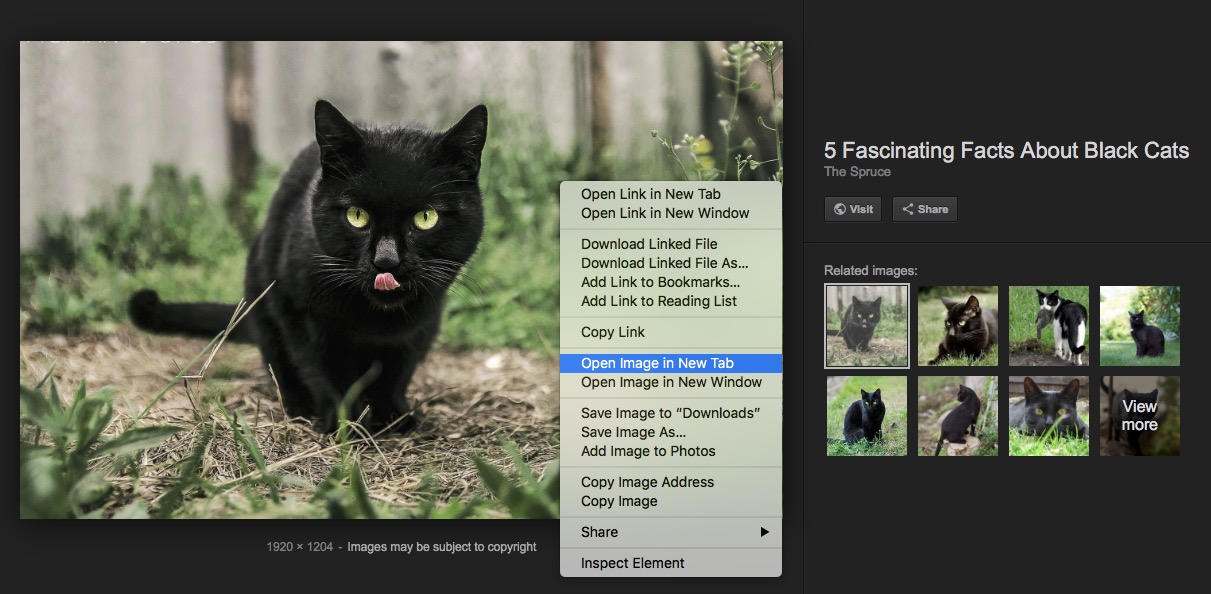Hur lägger vi tillbaka knappen “Visa bild” I Google -sökbilder
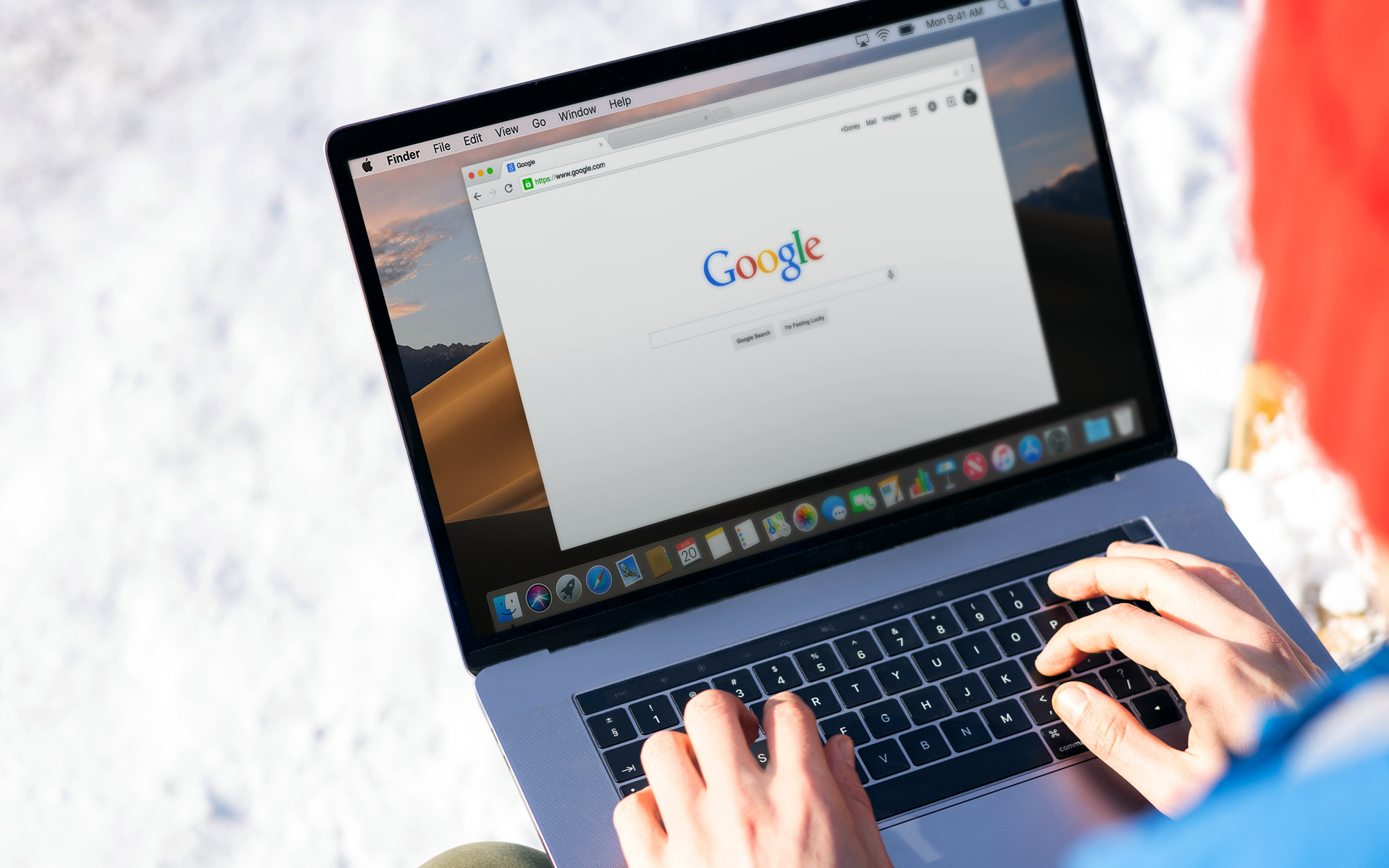
I axeln på Google har Google överraskat dem som använde Google -bilder som en inspirationskälla och lossning av bilder. Knappen “Visa bild” prin care se putea accesa fisierul imagine (poza) fara a mai fi nevoie sa viziteze pagina web pe care aceasta este prezenta, har eliminerats. I stället “Visa bild” En ny knapp har lagts till. “Spara“. Det tillåter Spara bilder i ett fotogalleri Vad kan nås från alla bärbara datorer eller enheter som Google / Gmail -konto autentiseras. “Saved Saved”.
Alternativet till “Spara” För Google -bilder är det mycket välkommen, men för många användare är det lite svårare att spara bilderna utan att komma åt källsidan som de kommer. Webbsida.
Hur man lägger till alternativet “Visa bild” I Google -sökbilder
Lyckligtvis finns det en kompatibel förlängning både på Google Chrome såväl som Opera, vård Lägg till knappen igen “Visa bild” I Google -bilder.
Allt du behöver göra för att installera Denna förlängning För Chrome, gå sedan till Google Images. Knappen “Visa bild” Det kommer att visas igen i alternativ.
Operaanvändare kommer att installera samma tillägg innan en annan kompatibilitetsförlängning måste installeras. Du kan ladda ner den Härifrån.
En alternativ lösning skulle vara att inte installera någon tillägg och ladda ner bilden direkt från källan. Du kan göra detta mycket enkelt med ett enkelt klick på bilden och klicka “Öppen bild i ny flik” .
På den nya fliken öppnar du full bild, som du kan ladda ner genom att helt enkelt beställa “Ctrl+s” eller “Cmd+s” För Mac -användare.
Hur lägger vi tillbaka knappen “Visa bild” I Google -sökbilder
Vad är nytt
Om Stomma
Passionerad av teknik, skriver jag gärna på StealthSettings.com sedan 2006. Jag har omfattande erfarenhet av operativsystem: macOS, Windows och Linux, samt av programmeringsspråk och bloggplattformar (WordPress) och för webbutiker (WooCommerce, Magento, PrestaShop).
Visa alla inlägg av StealthDu kanske också är intresserad av...